Skapa samlingar i portalen Mina appar
Användarna kan använda Mina appar-portalen för att visa och starta de molnbaserade program som de har åtkomst till. Som standard visas alla program som en användare kan komma åt tillsammans på en enda sida. Om du har en Microsoft Entra ID P1- eller P2-licens kan du konfigurera samlingar om du vill ordna den här sidan bättre för dina användare. Med en samling kan du gruppera program som är relaterade. Till exempel efter jobbroll, aktivitet eller projekt och visa dem på en separat flik. En samling använder i princip ett filter för de program som en användare redan kan komma åt, så användaren ser bara de program i samlingen som har tilldelats dem.
Kommentar
Den här artikeln beskriver hur en administratör kan aktivera och skapa samlingar. Information för slutanvändaren om hur du använder Mina appar-portalen och samlingar finns i Åtkomst till och användning av samlingar.
Förutsättningar
Om du vill skapa samlingar på Mina appar-portalen behöver du:
- Ett Azure-konto med en aktiv prenumeration. Skapa ett konto utan kostnad.
- En av följande roller: Molnprogramadministratör, programadministratör eller ägare av tjänstens huvudnamn.
Skapa en samling
Om du vill skapa en samling måste du ha en Microsoft Entra ID P1- eller P2-licens.
Logga in på administrationscentret för Microsoft Entra som minst molnprogramadministratör.
Bläddra till Identity>Applications Enterprise-program.>
Under Hantera väljer du Appstartare.
Välj Ny samling. På sidan Ny samling anger du ett Namn för samlingen (vi rekommenderar att du inte använder "samling" i namnet). Ange sedan en Beskrivning.
Välj fliken Program. Välj + Lägg till program och välj sedan alla program som du vill lägga till i samlingen på sidan Lägg till program eller använd sökrutan för att hitta program.
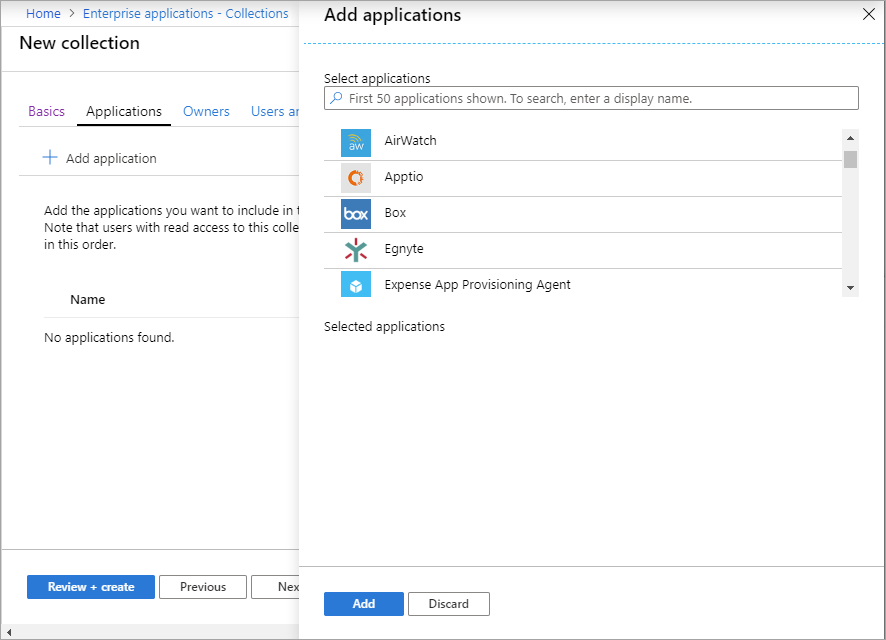
När du är klar med att lägga till program väljer du Lägg till. Listan över valda program visas. Du kan använda pilarna för att ändra ordningen på program i listan.
Välj fliken Ägare . Välj + Lägg till användare och grupper och välj sedan de användare eller grupper som du vill tilldela ägarskap till på sidan Lägg till användare och grupper . När du är klar med att välja användare och grupper väljer du Välj.
Välj fliken Användare och grupper . Välj + Lägg till användare och grupper och välj sedan de användare eller grupper som du vill tilldela samlingen till på sidan Lägg till användare och grupper . Eller använd sökrutan för att hitta användare eller grupper. När du är klar med att välja användare och grupper väljer du Välj.
Välj Granska + skapa. Egenskaperna för den nya samlingen visas.
Kommentar
Administratörssamlingar hanteras via administrationscentret för Microsoft Entra, inte från Mina appar portalen. Om du till exempel tilldelar användare eller grupper som ägare kan de bara hantera samlingen via administrationscentret för Microsoft Entra.
Kommentar
Det finns ett känt problem med Office-appen i samlingar. Om du redan har minst en Office-appen i en samling och vill lägga till fler följer du dessa steg:
- Välj den samling som du vill hantera och välj sedan fliken Program .
- Ta bort alla Office-appen från samlingen men spara inte ändringarna.
- Välj + Lägg till program.
- På sidan Lägg till program väljer du alla Office-appen som du vill lägga till i samlingen (inklusive de som du tog bort i steg 2).
- När du är klar med att lägga till program väljer du Lägg till. Listan över valda program visas. Du kan använda pilarna för att ändra ordningen på program i listan.
- Välj Spara för att införa ändringarna.
Visa granskningsloggar
Posten Granskningsloggar Mina appar samlingar, inklusive slutanvändaråtgärder för att skapa samlingen. Följande händelser genereras från Mina appar:
- Skapa administratörssamling
- Redigera administratörssamling
- Ta bort administratörssamling
- Tillägg av självbetjäningsprogram (slutanvändare)
- Borttagning av självbetjäningsprogram (slutanvändare)
Du kan komma åt granskningsloggar i administrationscentret för Microsoft Entra genom att välja Identity>Applications>Granskningsloggar i avsnittet Aktivitet. För Tjänst väljer du Mina appar.
Få support för mina kontosidor
På sidan Mina appar kan en användare välja Mitt konto>Visa konto för att öppna sina kontoinställningar. På sidan Mitt konto för Microsoft Entra-ID kan användarna hantera sin säkerhetsinformation, sina enheter, lösenord med mera. De kan också komma åt sina Office-kontoinställningar.
Om du behöver skicka en supportbegäran om ett problem med Microsoft Entra-kontosidan eller Office-kontosidan följer du dessa steg så att din begäran dirigeras korrekt:
Om du har problem med Microsoft Entra-ID:t "Mitt konto" öppnar du en supportbegäran från administrationscentret för Microsoft Entra. Gå till Administrationscenter>Microsoft Entra Identity>Ny supportbegäran.
Om du har problem med sidan Mitt konto i Office öppnar du en supportbegäran från Administrationscenter för Microsoft 365. Gå till Administrationscenter för Microsoft 365> Support.